Dom Handlowy Oprogramowania jako główny dystrybutor WAPRO ERP informujemy, iż w ostatnich tygodniach producent udostępnił szereg najświeższych wiadomości o aktualizacjach do programów:
- – Sprzedaż i Magazyn Wapro Mag
- – Jednolity Plik Kontrolny Wapro JPK
Do pełnej obsługi artykułów podlegających pod podatek cukrowy oraz do obsługi deklaracji CUK.
Proszę upewnić się, że wszystkie aktualizacje opublikowane w WAPRO Update zostały wgrane na bazę.

Poniżej przedstawiamy Państwu szereg informacji, które warto uwzględnić przy sprzedaży tego typu produktów.
Kontrahent, który ma na stanie produkty tego typu może występować w dwóch rolach jednej jako kontrahenta, którego obowiązek naliczania podatku:
- – dotyczy (sprzedając produkty do kontrahentów, którzy prowadzą także sprzedaż detaliczną)
- – nie dotyczy (kupując wyłącznie od dostawców, którzy już uiścili podatek)
W programie Sprzedaż i magazyn dostępny jest szereg elementów, które należy wziąć pod uwagę do prawidłowego dopasowania swojej roli w handlu tego typu wyrobami.
Asortyment
W edycji towaru w zakładce 7) Akcyza, podatek cukrowy pojawił się nowy kalkulator.

Jego działanie bazuje na wprowadzeniu:
- – Ilości w ml napoju jaka odpowiada jednostce sprzedaży danego towaru
- – Ilości cukru jaki zawarty jest w 100 ml napoju
- – Wskazaniu dodatkowych substancji jakie są zawarte w napoju
Po wprowadzeniu danych kalkulator pozwala obliczyć łączną kwotę, której limit ustawodawca przewidział na 1.20 PLN.
Taki sam kalkulator zawarty jest w operacji dodatkowej Grupowa zmiana danych handlowych dostępnej pod przyciskiem Operacje w kartotece asortymentowej. Operacja umożliwia wprowadzenie zmian dla zaznaczonych artykułów.

Do złożenia deklaracji użytkownik powinien ewidencjonować także numer partii sprzedawanego towaru, w programie Sprzedaż i magazyn wykorzystywane do tego jest pole numer serii ewidencjonowane od dostawy po rozchód.
Jeśli użytkownik chce aby system automatycznie uzupełniał w danych do deklaracji numer partii, który w programie pobierany jest z pola Numer serii na pozycji dokumentu należy w artykule w zakładce 3) Definicje, intrastat zaznaczyć opcję Rozchody rozbijaj na dostawy.
Spowoduje to każdorazowy wybór z konkretnej dostawy (automatycznie w trakcie wyboru) a następnie skopiowanie numeru serii z przychodu do pozycji rozchodowej a tym samym wykazanie go ew. w pozycji deklaracji.
Jeśli użytkownik wybiera ręcznie towar z dostawy, która ma wpisany numer serii w dokumencie przychodu, również zostanie on skopiowany.

Kontrahent
Kolejna zmiana to wprowadzenie znacznika w kontrahencie, który określa czy to nabywca będzie płatnikiem podatku cukrowego.
Dla przykładu jeśli hurtownia kupuje napoje, które odsprzedaje na rynku hurtowym lub detalicznym ale dostawcą jest bezpośrednio producent, to producent zobowiązany jest do uiszczenia opłaty podatku.
Jeśli firma importuje napoje z zagranicy to podatek opłaca nabywca, jeśli sieć sklepów zamawia u producenta napoje pod marką własną to sklep zobowiązany jest do opłaty podatku.
Jeśli hurtownia kupuje napoje u producenta ale nie prowadzi ona sprzedaży detalicznej to zobowiązana jest do opłaty podatku.
W edycji kontrahenta w zakładce 3) Dane handlowe c.d., JPK, program lojalnościowy pojawił się znacznik Płatnik podatku cukrowego. Oznacza on, że w przypadku wystawiania dokumentu handlowego użytkownik może wydrukować na dokumencie kwotę podatku jaka powinna być naliczona za tą transakcje.
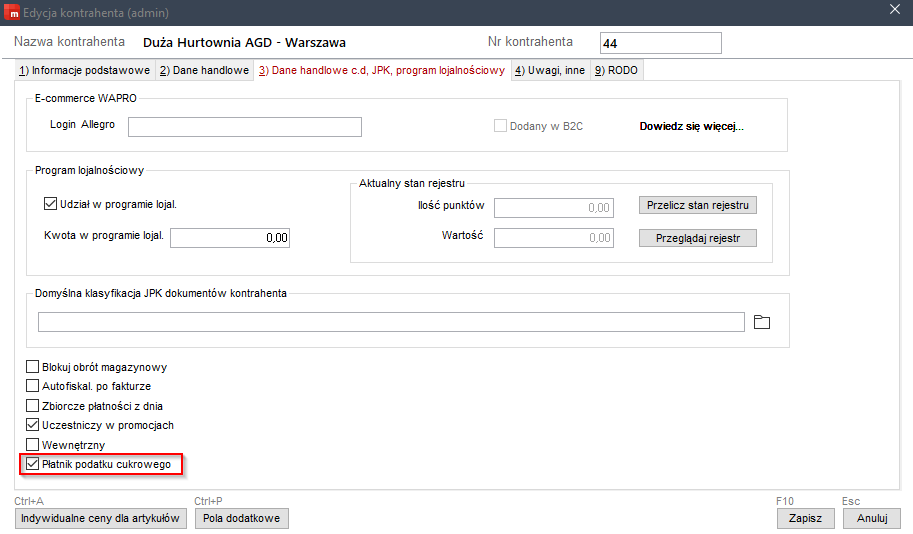
Dokumenty
W trakcie wystawiania dokumentu w zależności od kontrahenta można wydrukować na fv sprzedaży podsumowanie kwoty.
W tym celu użytkownik powinien w edycji wariantu zaznaczyć pole Drukuj informację o podatku cukrowym w zakładce 2) Inne, ustawienia wydruku ? informacja drukuje się tylko jeśli kontrahent włączony ma znacznik, że jest płatnikiem podatku.
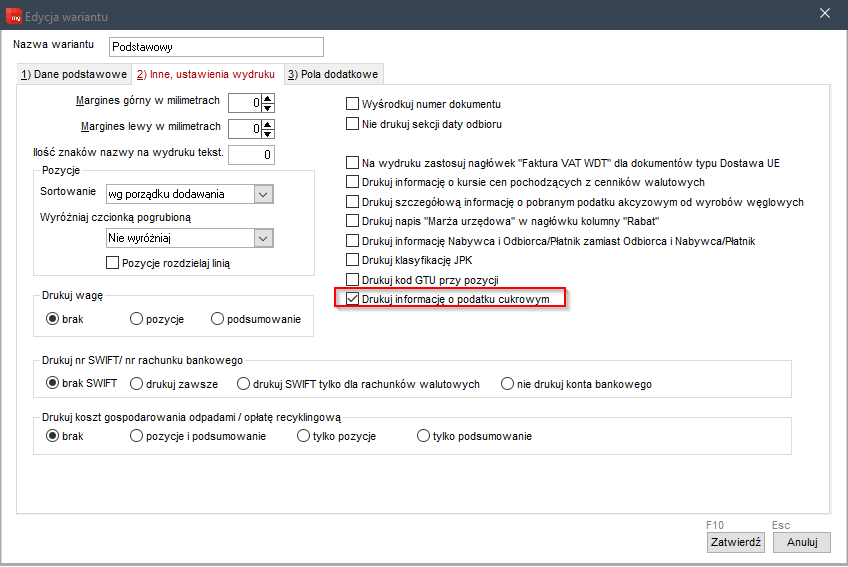
Kwota drukowana jest pod pozycjami dokumentu.
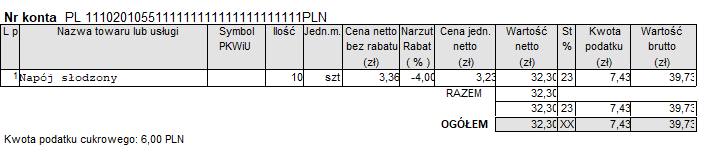
Deklaracja CUK
Deklaracja CUK zaimplementowana została w 2 aplikacjach
- – Sprzedaż i Magazyn Wapro Mag ? odpowiada za obliczenia kwot do deklaracji
- – Jednolity Plik Kontrolny Wapro JPK ? odpowiada za wysłanie na bramki Ministerstwa Finansów (deklaracja CUK została przez MF udostępniona na wspólnych bramkach z deklaracjami JPK)
W programie udostępniono moduł deklaracji CUK w menu Magazyn. W module deklaracji wybierając opcję Dodaj należy wskazać okres deklaracji oraz zapoznać się z pouczeniem.
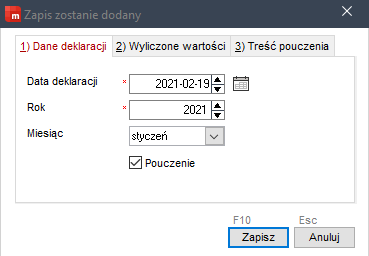
Po zakończeniu generowania deklaracji CUK pojawią się stosowne zapisy pozycji oraz lista dokumentów ujęta w deklaracji.

Jeśli z jakiegoś powodu system uwzględnił dokument, którego nie powinno być w deklaracji użytkownik może go usunąć przed wysyłką.
Analogicznie jeśli uważa, że ilości nie obejmują wszystkich pozycji może je zmienić ? edytor pól odpowiada bezpośrednio strukturze deklaracji.
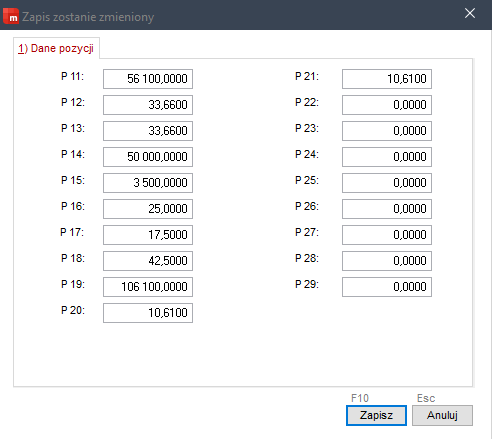
Aby złożyć deklarację CUK należy uruchomić moduł JPK. Upewnij się, że użytkownik, którego będziesz używał do logowania z JPK do pobrania danych z WAPRO Mag posiada przydzielone uprawnienia dostępu z JPK do Mag.
Możesz to ustawić w opcji Administrator | Uprawnienia | Użytkownicy i grupy | Wybierz użytkownika | Globalne | Dostęp do modułu WAPRO JPK = Tak

Następnie w module JPK po zalogowaniu wybierz Pobieranie danych JPK w zakładce Przetwarzanie. W kreatorze wybierz odpowiednią bazę do pobrania danych oraz firmę a następnie wskaż okres i schemat deklaracji jako CUK.
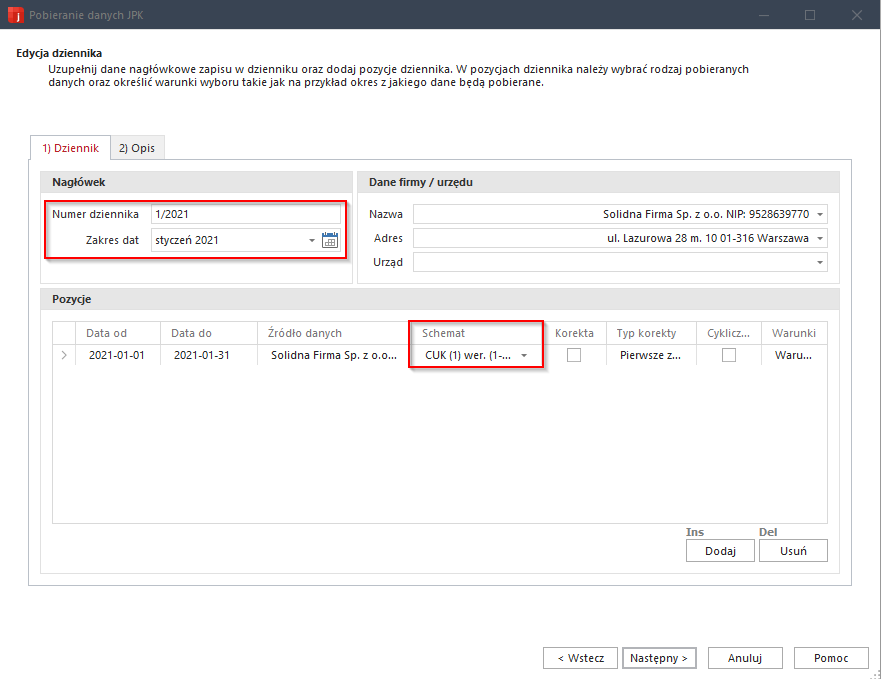
Po poprawnym zaimportowaniu danych pojawi się deklaracja w dzienniku. Korzystając z menu prawego przycisku myszy dostępna jest opcja Podgląd danych, w której można podejrzeć dane do deklaracji.
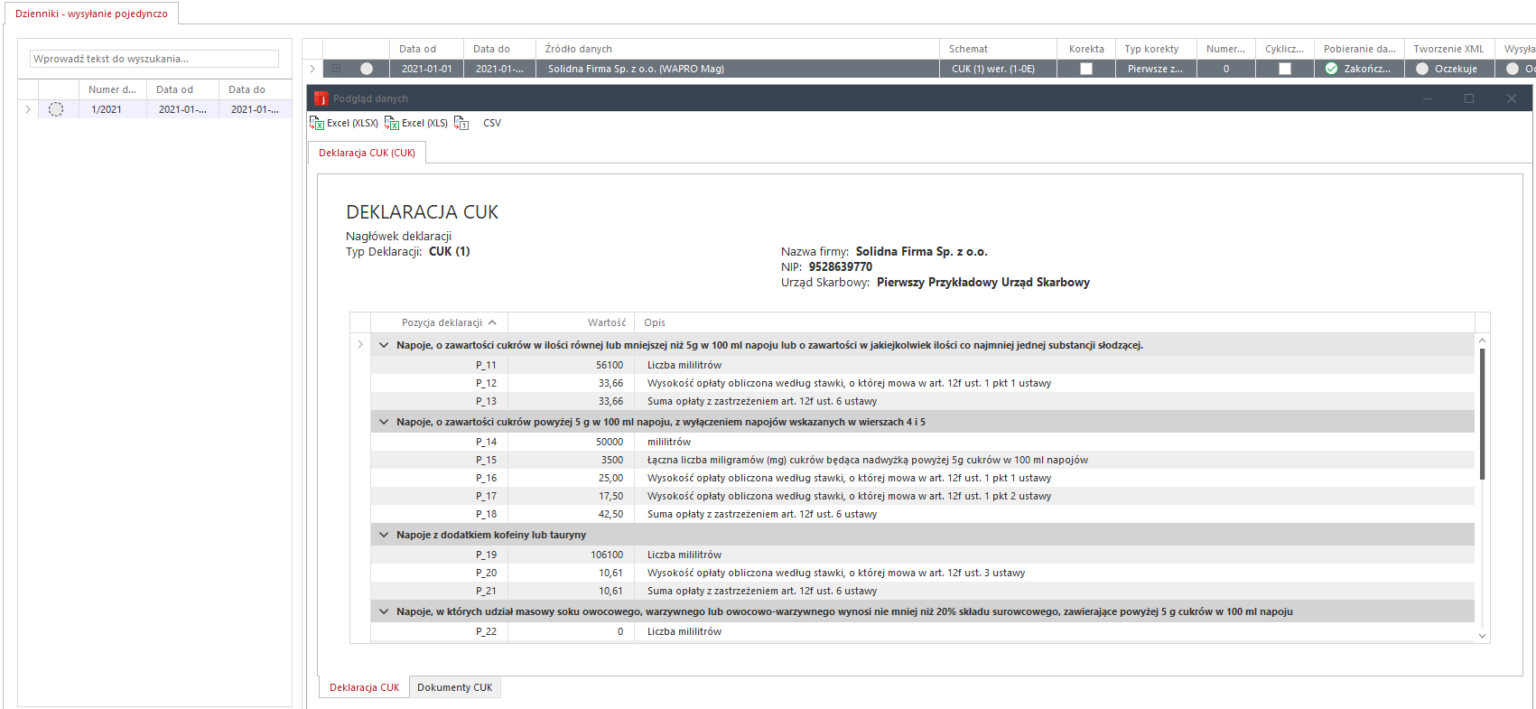
Po weryfikacji wystarczy już tylko zwalidować XML oraz go wysłać na bramkę MF.
Jeżeli masz pytania i chciałbyś podjąć z nami współpracę zapraszamy do kontaktu telefonicznego 228641313 lub za pośrednictwem e-maila dho@dho.com.pl





